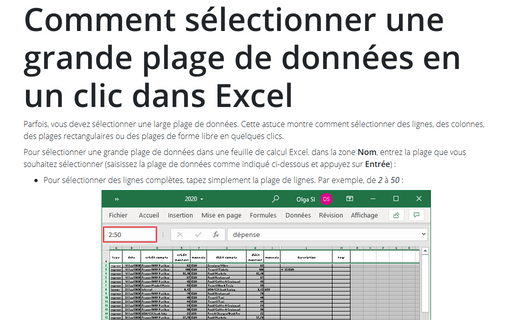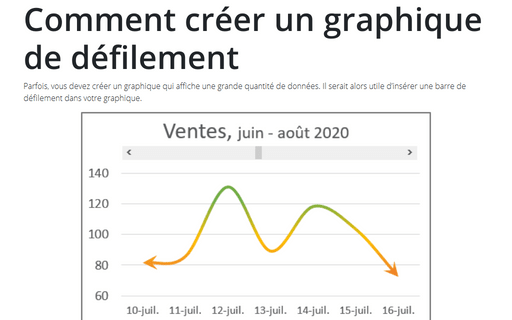Comment sélectionner une grande plage de données en un clic dans Excel
Excel
365
Parfois, vous devez sélectionner une large plage de données. Cette astuce montre comment sélectionner des lignes, des colonnes, des plages rectangulaires ou des plages de forme libre en quelques clics.
Pour sélectionner une grande plage de données dans une feuille de calcul Excel, dans la zone Nom, entrez la plage que vous souhaitez sélectionner (saisissez la plage de données comme indiqué ci-dessous et appuyez sur Entrée) :
- Pour sélectionner des lignes complètes, tapez simplement la plage de lignes. Par exemple, de 2 à 50 :
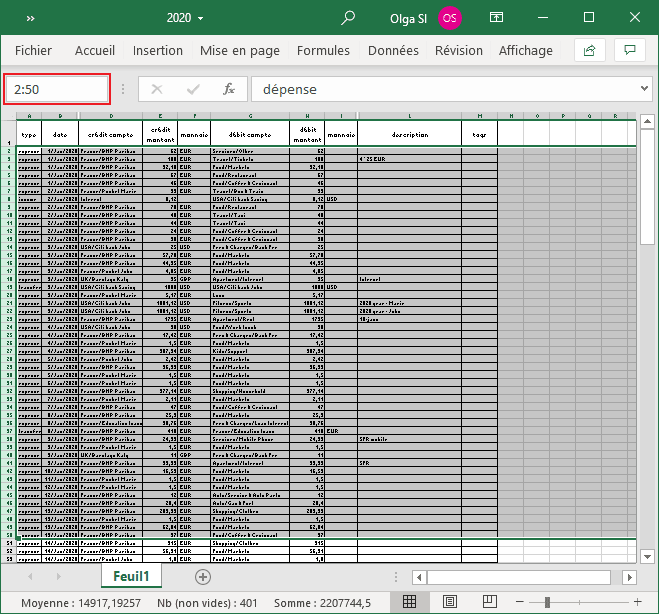
- Pour sélectionner des colonnes complètes, saisissez la plage de colonnes. Par exemple, de A à I :
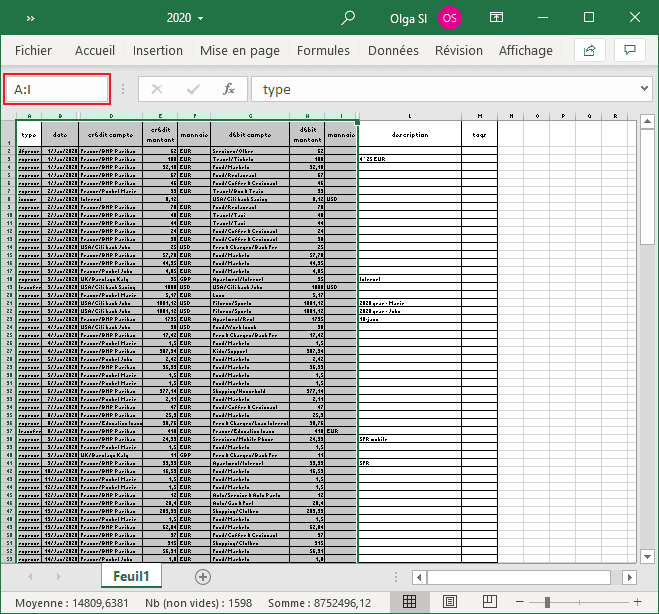
- Pour sélectionner la plage de données, saisissez la première cellule, deux-points et la dernière cellule. Par exemple, A2 : M50 :
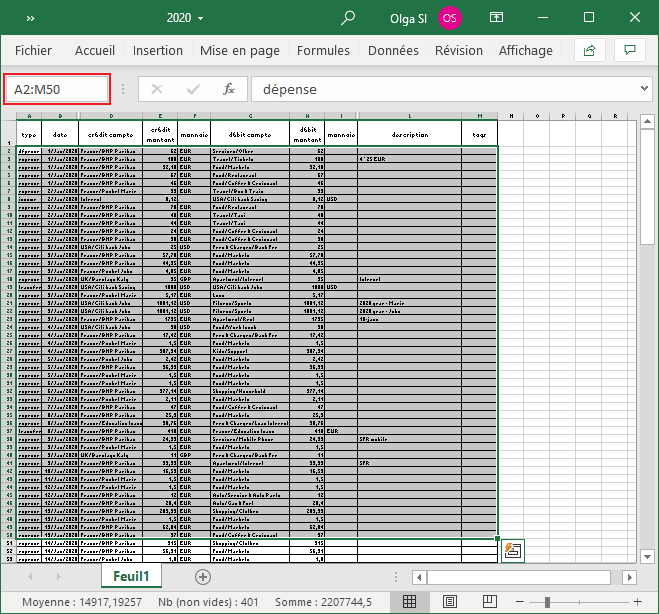
- Pour sélectionner plusieurs plages de données, tapez la première cellule, deux-points, la dernière cellule de chaque plage de données, séparée par un point-virgule. Par exemple, A2 : D50 ; G2 : I30 :
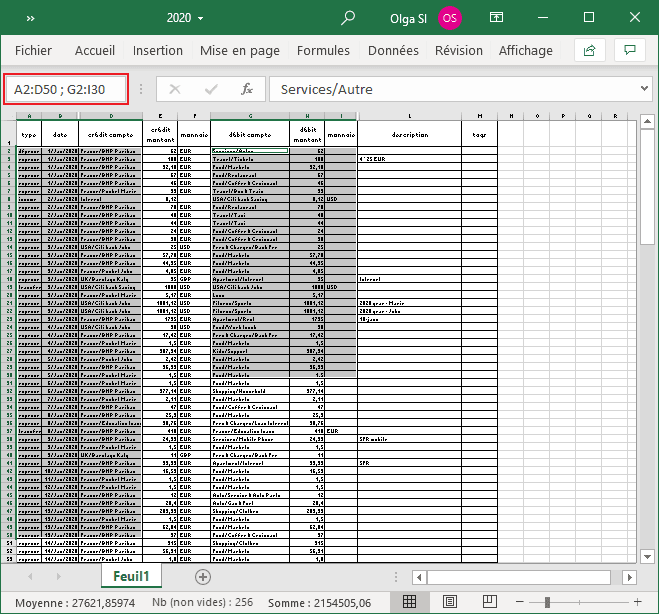
Voir aussi en anglais : How to select a large data range in one click in Excel.